
Windows 8.1 inviterer dig til "Få flere funktioner med en ny udgave af Windows." Du får seks flere funktioner, hvis du opgraderer til Professional-udgaven - plus en syvende, hvis du betaler ekstra.
Windows 7's Professional-udgave er den samme. Funktioner som BitLocker, gruppepolitik og domæneforbindelse kræver også Professional eller Ultimate-udgaver af Windows 7. (Bemærk, at BitLocker kræver Windows 7 Ultimate).
BitLocker-kryptering
RELATEREDE: Sådan konfigureres BitLocker-kryptering på Windows
Microsofts BitLocker-krypteringsfunktioner erkun tilgængelig i Professional- og Enterprise-udgaver af Windows 8. Hvis du vil kryptere hele dit systemdrev med BitLocker Drive Encryption, kryptere USB-flashdrev med BitLocker To Go eller oprette krypterede containerfiler, har du brug for den Professional-udgave af Windows.
TrueCrypt var tidligere et godt alternativ tilBitLocker til folk, der brugte enhver udgave af Windows. TrueCrypt-projektet er nu officielt lukket, og deres websted anbefaler, at du bruger BitLocker, så dette er op i luften. Det kan stadig være sikkert at bruge TrueCrypt - dette er et kontroversielt emne.
Nyt Windows 8.1 enheder sendes med enhedskryptering aktiveret. Dette er en anden funktion, der kun fungerer, hvis du logger ind med en Microsoft-konto, der sikkerhedskopierer din krypteringsnøgle til Microsofts servere.

Gruppepolitik
RELATEREDE: Brug af Group Policy Editor til at finpusse din pc
Kun Professional-udgaver af Windows har adgangtil Group Policy-redaktøren. Dette avancerede værktøj kan bruges til at finpusse mange forskellige Windows-indstillinger, som du normalt ikke kunne ændre. Det giver også adgang til mange andre indstillinger, der normalt ville kræve mere komplekse registreringsdatabase hacks. For eksempel, hvis du vil deaktivere låseskærmen og få Windows 8.1 til at gå direkte til log-in-skærmen, skal du enten ændre en indstilling i gruppepolicyeditoren eller bruge et registreringsdatabasehack.
Denne funktion bruges ofte af systemetadministratorer til at låse pc'er på store netværk, men du kan også bruge den til at finpusse din egen pc. De fleste Windows-brugere har ikke brug for redigeringen af gruppepolitikker, men tweakers er glade for at have den. Mange af de tilgængelige indstillinger i gruppepolitik kan ændres via registreringsdatabase hacks - men ikke alle kan det.

Remote Desktop Hosting
RELATEREDE: Sådan får du adgang til Windows Remote Desktop via internettet
Alle udgaver af Windows inkluderer fjernbetjeningendesktop-klientsoftware til ekstern forbindelse til Windows-computere. Dog er kun Professional-udgaverne af Windows inkluderet serverens softwareprogram til fjerntbord til at være vært for en eksternt desktop-server og acceptere indgående forbindelser.
Dette kan være nyttigt, hvis du vil fjernstyreopret forbindelse til din computers skrivebord. Tredjeparts eksterne desktop-programmer er dog gratis tilgængelige. Gratis fjernbetjeningsindstillinger som TeamViewer er endnu lettere at konfigurere til adgang via Internettet. Microsofts software til fjernskrivebord kræver portvideresendelse, mens TeamViewer bruger et simpelt kontosystem, der ikke involverer fikles med din router.
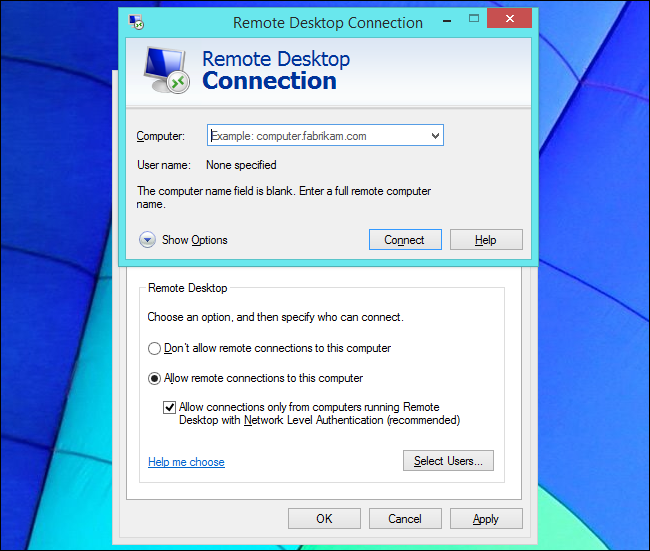
Tilslutning af Windows-domæne
RELATEREDE: Hvad er et Windows-domæne, og hvordan påvirker det min pc?
Kun computere, der kører Professionelle udgaver afWindows kan tilslutte sig et Windows-domæne. Domæner bruges på arbejdspladser, uddannelsesinstitutioner og andre store netværk. Hvis du har en bærbar computer, dit job eller din skole har udstedt til dig, kan det være en del af et domæne - ellers har du ikke et domæne derhjemme.
Af alle de tilgængelige funktioner i Professionaludgave af Windows, er grunden til at begrænse denne funktion den mest tydelige. Virksomheder, der ønsker muligheden for at bruge et Windows-domæne, skal betale sig for den Professional-udgave af Windows på deres pc'er - de kan ikke bare bruge den billigere "core" -udgave.

Hyper-V
RELATEREDE: Sådan installeres eller aktiveres Hyper-V-virtualisering i Windows 8 eller 10
Med Windows 8 inkluderer Windows nu en indbyggetvirtualiseringsværktøj kendt som Hyper-V. Du kan bruge Hyper-V til at oprette virtuelle maskiner og installere operativsystemer på dem, som du ville med VirtualBox eller VMware. Det hele er integreret i operativsystemet. Windows inkluderer også et grafisk værktøj, kendt som Hyper-V Manager, til styring af disse virtuelle maskiner. Disse funktioner er ikke aktiveret som standard, så du bliver nødt til at installere dem fra "Tænd eller sluk Windows-funktioner" Kontrolpanel.
Denne funktion kan være nyttig for nogle, men typiske Windows-brugere, der ønsker at bruge virtuelle maskiner, går fint med den gratis VirtualBox.

Start fra VHD
RELATEREDE: Sådan startes Windows 7 og 8 uden dobbeltopstart uden genopdeling (Brug af VHD)
Professionelle udgaver af Windows kan starte fra envirtuel harddisk (VHD) fil. Dette er en praktisk funktion for Windows-brugere, der ønsker at eksperimentere med andre operativsystemer. Du kan installere en anden forekomst af Windows til en VHD-fil på dit Windows-drev. Denne VHD-fil kan derefter føjes til din startmenu, og du kan starte direkte i den.
Dette giver dig mulighed for at installere andre versioner afWindows og start dem oprindeligt uden besværet med at håndtere drevpartitioner. Andre udgaver af Windows kan også oprette og vedhæfte VHD-filer, men kun Professional-udgaven kan starte fra dem.
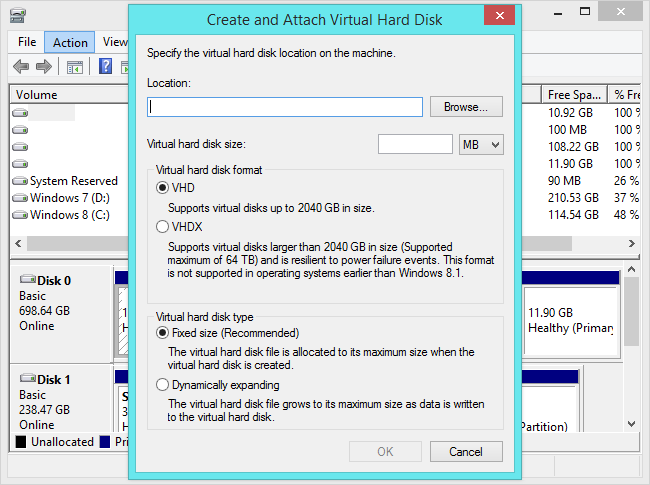
Windows Media Center - Kræver et ekstra $ 9.99
RELATEREDE: 5 alternativer til Windows Media Center på Windows 8 eller 10
Windows Media Center er ikke en del afProfessionel udgave af Windows. Hvis du bruger en Professional-udgave af Windows, bliver du nødt til at betale $ 9.99 ekstra for det via dialogboksen "Føj funktioner til Windows". Microsoft fandt, at de færreste brugte Windows Media Center og Windows Media Player's DVD-afspilningsfunktioner, så de fjernede dem for at spare på licensafgifter. Du skal betale for disse funktioner, hvis du vil have dem - dette dækker licensgebyrerne.
Omkostningerne på $ 9,99 er ubelejlige, men ikke så meget. Hvad der er en stor ting, er, at du af en eller anden grund ikke bare kan betale $ 9,99 for at få Windows Media Center på kernenes udgave af Windows 8.1 eller Windows 8. I stedet skal du opgradere til den Professional-udgave af Windows og så betal for Media Center oven på det - det er i alt 139,99 $ bare for at få Windows Media Center, hvis du er en hjemmebruger, der ikke ønsker nogen af disse andre funktioner. På trods af prisen er Windows Media Center slet ikke blevet opdateret siden Windows 7, hvor det var gratis med Windows 7 Home Premium.
Andre mediecenterprogrammer - som Plex og XBMC - kan bruges gratis. Hvis du elsker Media Center, kan du måske holde sig til Windows 7 i stedet for at betale de høje omkostninger.

Enterprise-udgaven af Windows 8 tilbyder endnu flere funktioner, men der er ingen måde at få dem uden en volumenlicens gennem Microsoft.








